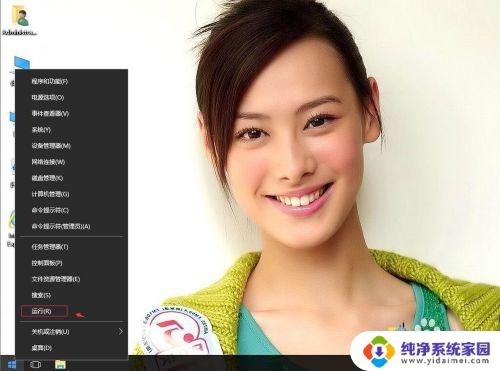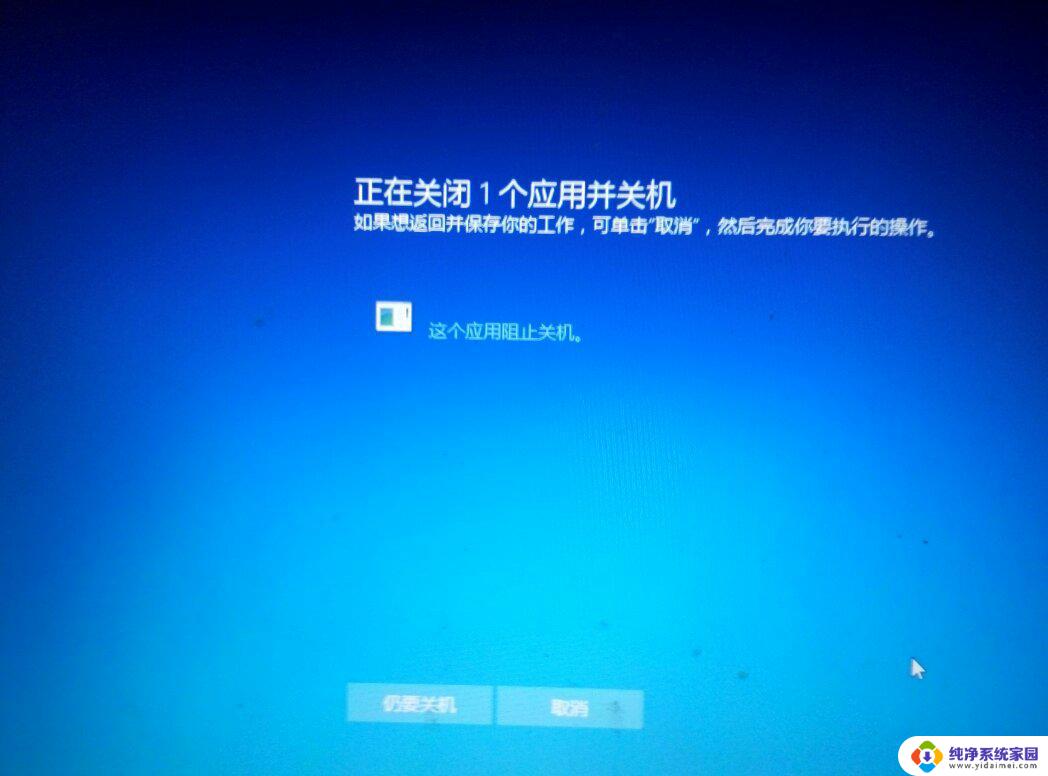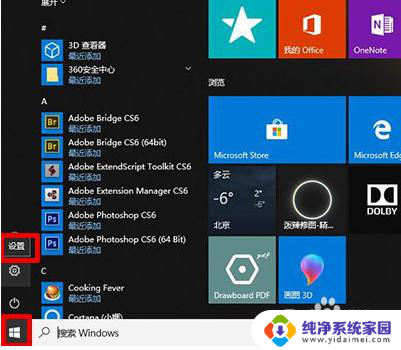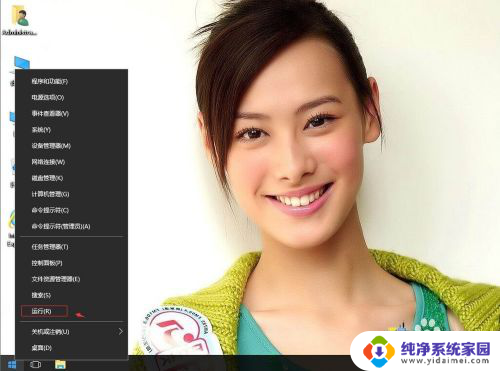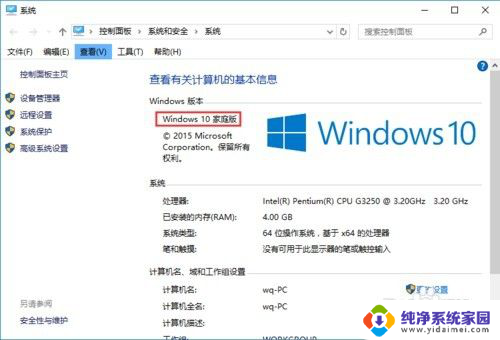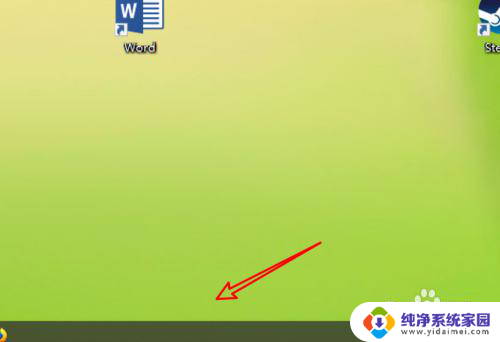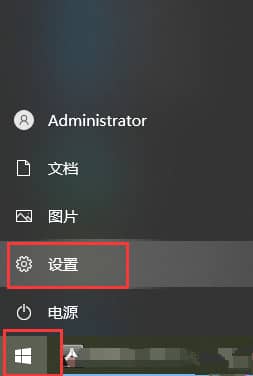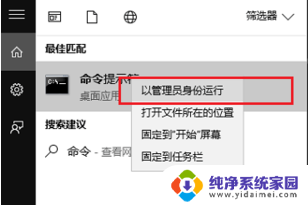win10专业版系统电脑关机了怎么办 win10系统关机选项消失找不到了怎么办
更新时间:2024-05-11 17:40:47作者:xiaoliu
当你使用win10专业版系统的电脑时,如果出现了关机问题,可能会让你感到困惑和焦虑,例如你可能会遇到电脑突然关机或者win10系统关机选项消失找不到的情况。在这种情况下,不要慌张可以尝试一些简单的解决方法来解决这个问题。接下来我们将介绍一些常见的解决方案,帮助你重新找回win10系统关机选项,让你的电脑恢复正常运行。
步骤如下:
1.使用键盘上的组合快捷键“Win+R”打开运行窗口;

2.在打开的运行窗口中输入“gpedit.msc”并点击确定进入;

3.进入页面之后依次点击“用户配置-模板管理-开始菜单和任务栏”然后在右侧找到“删除和阻止访问关机、重新启动、睡眠和休眠命令”并双击打开;
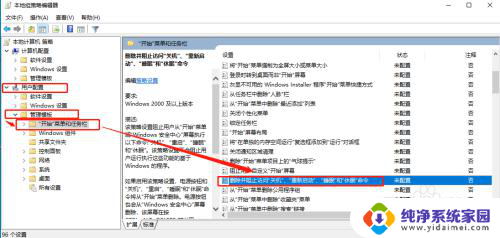
4.进入之后将项目设置为“已禁用”并点击“确定”即可。
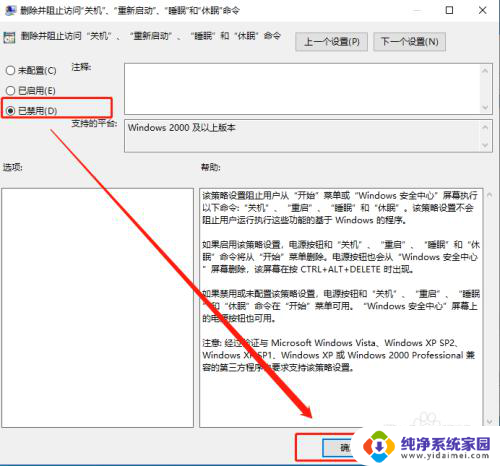
以上就是关于win10专业版系统电脑关机问题的全部内容,如果有遇到相同情况的用户,可以按照以上方法来解决。